こんにちは、さち です。
先日、メールアプリ「Thunderbird」に、最新のバージョン115「SUPERNOVA」がリリースされました。
UI(見た目) が一新された「SUPERNOVA」ですが、変化の大きいためか、普通に Thunderbird を使っていると全然アップデートが来ません。
通常の方法ではアプデートできない
「≡(メニュー)」→「ヘルプ」→「Mozilla Thunderbird について」を開きました。
現在使っている Thunderbird のバージョンは「102」ですが、「最新バージョンです」と出てしまいアップデートの情報は表示されません。
つまり、普通に Thunderbird を使っているだけでは、バージョン「115(SUPERNOVA)」のアップデートは届かないわけです。
「SUPERNOVA」を使う方法
最新バージョンの Thunderbird を上書きインストールして、「SUPERNOVA」を導入します。
上書きインストールをしても、「メールアカウント」「受信メール」などの設定は自動的に引き継がるので、面倒な移行作業はありません。
- Thunderbird 公式サイトにアクセスして、「ダウンロード」ボタンをクリック。
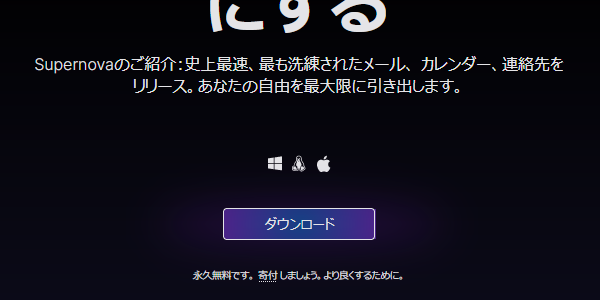
- ダウンロードした「インストーラー」を起動します。

- ユーザーアカウント制御が表示されたら「はい」をクリック。
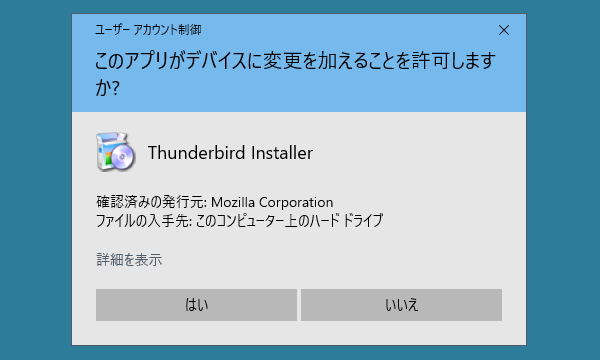
- 理由がない限り何も変更しないで、インストールを進めていきます。
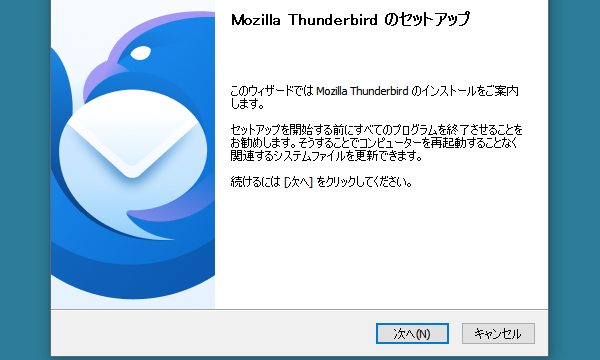
- Thunderbird を起動すると UI が違うのでアップデートできているはずですが、一応確認してみましょう。画面右上にある「≡(メニュー)」をクリックします。

- 「ヘルプ」をクリック。

- 「Thunderbird について」をクリック。

- バージョンが「115」になり、「SUPERNOVA」という表示もあります。正常にアップデートできていますね。

関連記事

【Thunderbird 115】 メール一覧の背景色を1行ごとに変える 【SUPERNOVA】
こんにちは、さち です。先日、メールアプリの「Thunderbird」をバージョン「115」にアップデートしました。「SUPERNOVA」という新しい外観(UI)のデザインになり、見た目も大きく変わりました。ただ、困ったことが一つ。以前から
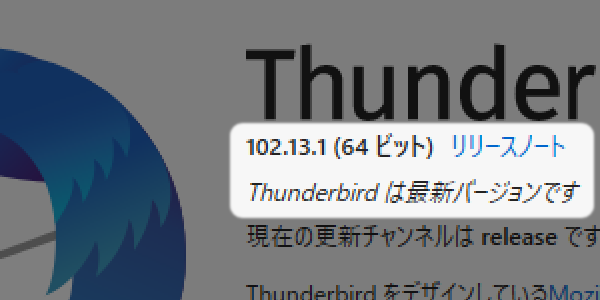


コメント